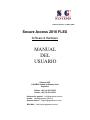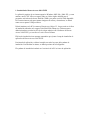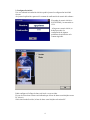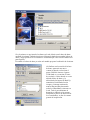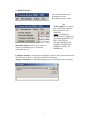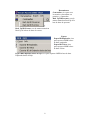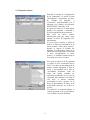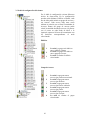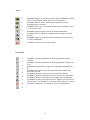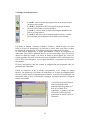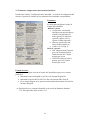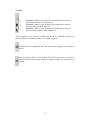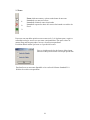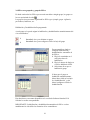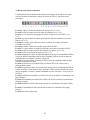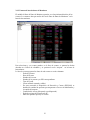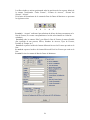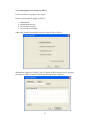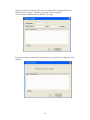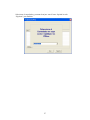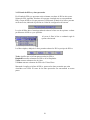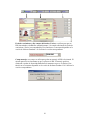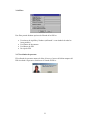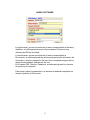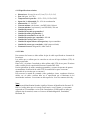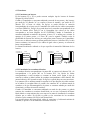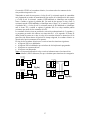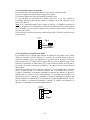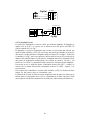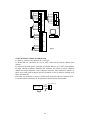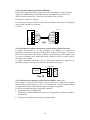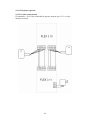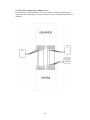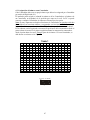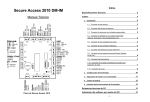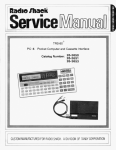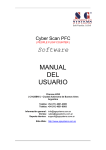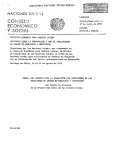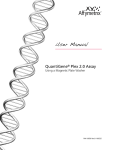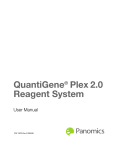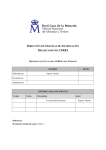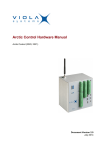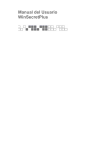Download Manual del Usuario Secure Access 2010 FLEX
Transcript
Software Versión: 2.11MO1_2008 Secure Access 2010 FLEX Software & Hardware MANUAL DEL USUARIO Charcas 4255 C1425BNI Ciudad de Buenos Aires Argentina Telefax: +54 (11) 4831-2005 Telefax: +54 (11) 4831-8003 Información general: [email protected] Ventas: [email protected] Soporte técnico: [email protected] Sitio Web: http://www.sgsystems.com.ar Capítulos 1. Instalación del Secure Access 2010 Flex. 2. Configuración inicial. 3. Instrucciones de manejo. 3.1 Menú del sistema. 3.2 Ventana de usuario. 3.3 Árbol de configuración del sistema. 3.4 Grupo de franjas horarias. 3.5 Ventana de configuraciones del sistema de Hardware. 3.6 Lector. 3.7 Zonas. 3.8 Pines no agrupados y grupo de PIN-es. 3.9 Barra general de herramientas. 3.9.1 Ventana de Monitoreo. 3.9.2 Ventana de base de datos de Monitoreo. 3.9.3 Asistente para crear los nuevos PIN-es. 3.9.4 Listado de PIN-es y datos personales. 3.9.5 Tipos de PIN-es. 3.9.6 Filtro. 3.9.7 Localizador de Personas. 4. Hardware. 4.1.1 Especificaciones técnicas. 4.1.2 Cables. 4.2 Conexiones: 4.2.1 Conexiones con lectores. 4.2.2 Conexión de las cerraduras eléctricas. 4.2.3 Conexión del sensor de apertura. 4.2.4 Conexión de los pulsadores de salida. 4.2.5 Conexión de sensores con entradas programables. 4.2.6 Conexión de periféricos con salida programable. 4.2.7 Conexión de la red. 4.2.8 Conexión de la fuente de alimentación. 4.2.9 Conexión del Detector/Contador DEI-2010. 4.2.10 Conexión de la salida controladora recorder. 4.2.11 Conexión de los equipos de alerta (Sirenas, Balizas, Luces, etc.). 4.2.12 Conexiones especiales. 4.2.12.1 Cacheo en dos puertas. 4.2.12.2 Visitas y usuarios por el mismo acceso. 4.2.12.3 Master – Slave. 4.3 Configuración y mantenimiento. 4.3.1 Asignación del número a un Controlador. 4.3.2 Velocidad. 4.3.4 Cambio de la Batería. 4.3.5 Indicador del funcionamiento del Controlador. 4.3.6 Eventos. 2 1. Instalación del Secure Accsess 2010 FLEX La aplicación requiere de un sistema operativo Windows 98SE ⁄ Me ⁄ 2000 ⁄ XP y, como mínimo, una PC PIV 1Ghz con espacio libre en el disco rígido de 80Gb para el programa, más la bases de datos, RAM de 512Mb y un puerto serial (COM) disponible. De conectar cámaras web para capturar imágenes de rostros y documentos, se deberá contar con un puerto USB por cámara. Deberá instalarse en la PC los motores Data Access Object 3.5, los que están en el disco de instalación ubicados en la carpeta Tools\DAO\Disk1\Setup.exe. Dichos motores deberán instalarse en todas las PCs de la red que trabajen con el Software del Secure Access 2010 FLEX, ya sean Server Local o Server Remoto. El disco de instalación tiene arranque automático que ejecuta el setup de instalación de aplicación del Secure Access 2010 FLEX. Para instalar la aplicación, se deberá cumplir con todos los pasos del ayudante de instalación. Para finalizar la misma, se deberá presionar la tecla Siguiente. El ayudante de instalación instalará en el escritorio de la PC un icono de aplicación. 3 2. Configuración inicial Una vez realizada la instalación inicial se podrá ejecutar la configuración inicial del sistema. Al ejecutar la aplicación, aparecerá la ventana de confirmación de usuario del software. El nombre de usuario inicial es: SGSYSTEMS y la contraseña es: 1234. Al ingresar a usuario inicial, se deberá proceder a la configuración de algunos parámetros de aplicación en la ventana siguiente. Podrá configurar si la Base de datos está local o en un servidor. En caso de seleccionar Cliente está indicando que la base de datos estará alojada en otra PC (Server). Si ha seleccionado Servidor, la base de datos estará alojada en la misma PC. 4 Si es la primera vez que instala el software en la red, deberá crear la bases de datos mediante el asistente. Deberá seleccionar el directorio donde desea guardar la base de datos y luego oprimir crear. El asistente le irá diciendo que base se está creando en la parte superior. En cambio si la base de datos ya existe solo tendrá que poner la ubicación de la misma. Al finalizar con la creación de la base de datos, aparecerá esta nueva ventana en donde se selecciona el puerto COM del sistema, el puerto COM donde se va conectar el lector de escritorio, el disco donde va a estar ubicada la base de datos, y la ubicación de los lugares de Back Up automático. Presionando la tecla Aceptar, el sistema comienza de manera Plug and Play detectando todos los controladores existentes en la red. Todo el procedimiento de detección se indicará en la ventana. Finalizado el proceso de detección de los Controladores, se abre la ventana general de la aplicación. 5 En el árbol de configuración, a la izquierda, dentro del grupo de accesos de nombre NO AGRUPADOS estarán vinculados todos los controladores detectados. El siguiente paso, se deberá agregar, como mínimo un usuario de aplicación. La ventana para agregar a los usuarios se abre desde el menú Herramientas \ Contraseña. El nombre de usuario y la contraseña predeterminados por fábrica para abrir esta ventana es: SGSYSTEMS 1234. El próximo paso de configuración, es redistribuir todos los controladores con sus accesos correspondientes. Este paso se hace de manera Drag and Drop trayendo el controlador al acceso correspondiente. Para agregar nuevos accesos y comandar las configuraciones del árbol de configuración, ver capitulo (3.3 Árbol de configuración del sistema). El próximo paso de la configuración, es agregar, por medio del ayudante, por lo menos un PIN en la base de datos de aplicación. En la barra de herramientas se presiona la tecla del ayudante y se programan los nuevos PIN-es (Ver capitulo 3.9 Barra general de herramientas.). Por último se deberá cerrar la aplicación y abriéndola nuevamente, el nuevo usuario podrá operar el sistema. 6 3.1 Menú del sistema En el menú del sistema nos encontramos con Set, Herramientas, Export e Info. Sincronizar Relojes: sincroniza los relojes de todos los controladores que se encuentran conectados en la red. Set: Testear equipos: se lo utiliza para testear la red, cuando se hace por primera vez la instalación. NOTA: CUANDO SE SELECCIONA, TODOS LOS CONTROLADORES DE LA RED, VUELVEN AL ESTADO ORIGINAL DE FABRICA. ES DECIR, SE BORRAN TODAS LAS MEMORIAS. Configurar Software: se utiliza para reconfigurar el puerto COM, el disco donde estará ubicada la base de datos, y los lugares de Back Up automático. Agregar Controlador: se utiliza para agregar un nuevo controlador a la red existente. 7 Herramientas: Contraseñas: sirve para crear los usuarios y determinar sus permisos y contraseñas. Back Up BD Personas: crea de manera manual un Back Up de la base de datos de personas. Back Up BD Eventos: crea de manera manual un Back Up de la base de datos de eventos. Export: Export BD Empleados: sirve para exportar a MDB la base de datos empleados. Export BD Visitas: sirve para exportar a MDB la base de datos Visitas. Export BD Empleados dados de baja: sirve para exportar a MDB la base de datos Empleados dados de Baja. 8 3.2 Ventana de usuarios Para abrir la ventana de “Configuración de las contraseñas”, se utiliza el menú “Herramientas”. Inicialmente los datos de “Nombre del Operador” y “Contraseña” predeterminados por el fabricante son, Nombre del Operador: SGSYSTEMS, Contraseña: 1234. A cada nuevo usuario se le debe asignar Nombre del Operador, Contraseña y Nivel de seguridad al que pertenecerá. Para crear un nuevo usuario, anteriormente tiene que existir, como mínimo, un Nivel de Seguridad (Ver más adelante). Al crear el nuevo usuario, se utiliza la tecla de la barra de herramientas de la misma ventana “Crear nuevo usuario”, después se ingresa el Nombre del Operador, la contraseña y dentro de la lista de Nivel de Seguridad se selecciona el nivel correspondiente al nuevo usuario y se confirma la finalización de la creación con la tecla “Aceptar”. Para crear un nuevo nivel de seguridad se utiliza la tecla “Desarrollar Nuevo Nivel” en la barra de herramientas de la misma ventana. Agregando el Tipo de Nivel y seleccionando en la lista de “Actividades Permitidas” todas las tareas que podrán comandar los operadores acreditados en este nivel de seguridad. Para finalizar la creación de este nivel, se deberá confirmar presionando la tecla “Aceptar” en la barra de herramientas. El nuevo nivel desarrollado aparecerá en la lista de niveles. El cambio de la contraseña Master se realiza ingresando en la sección Master, en la Ventana, en modo “Redactar”. 9 3.3 Árbol de configuración del sistema En el árbol de configuración existen diferentes niveles de observación. En la configuración pueden existir distintos Edificios o Plantas, cada uno de ellos podrá incluir sus grupos de accesos y sus accesos. Cada acceso debe tener como mínimo un vínculo con un Panel Controlador de Accesos. Dentro del grupo de accesos podrá existir la cantidad deseada de accesos. Al pararse con el cursor en cada Nodo de árbol, a la izquierda, aparecerá la barra de herramientas con las funciones correspondientes al nodo seleccionado. Edificios 1 2 3 La tecla 1: agrega en el árbol un nuevo edificio o planta. La tecla 2: agrega en el árbol un nuevo grupo de accesos. La tecla 3: elimina el edificio seleccionado. Grupo de Accesos 1 2 3 4 5 6 10 La tecla 1: agrega un nuevo acceso, tipo puerta convencional. La tecla 2: agrega un nuevo acceso, tipo molinete. La tecla 3: agrega un nuevo acceso, tipo barrera vehicular. La tecla 4: agrega un nuevo acceso, tipo portón. La tecla 5: agrega un nuevo acceso, tipo ascensor. La tecla 6: elimina el grupo seleccionado. Acceso 1 2 3 4 5 6 7 La tecla 1: bloquea el acceso de todos los PIN-es habilitados (solo los PIN-es de emergencia podrán abrir el acceso bloqueado). La tecla 2: abre un acceso remotamente respetando el tiempo programado de la cerradura. La tecla 3: abre el acceso remotamente por tiempo ilimitado, y cierra con el segundo click. La tecla 4: prende o apaga la salida de alarma remotamente. La tecla 5: abre la ventana de configuración de un grupo de franjas horarias. La tecla 6: limpia en la memoria del controlador seleccionado todos los PIN-es habilitados. La tecla 7: elimina el acceso seleccionado Controlador 1 2 3 4 5 6 7 8 La tecla 1: acciona remotamente la salida programable en modo continuo. La tecla 2: acciona remotamente la salida programable con pulsos de 2 Hz. Las teclas 3 y 4: permiten el ingreso a las entradas programables A y B. La tecla 5: sincroniza el reloj del controlador seleccionado con la hora actual de la PC. La tecla 6: limpia los eventos en la memoria del controlador. La tecla 7: limpia las franjas horarias en la memoria del controlador. La tecla 8: elimina el controlador de la configuración del programa. La tecla 9: permite reprogramar todas las tarjetas con su respectiva franja horaria. Esta función no se encuentra disponible en la versión de Software Standard 2.10. Solicitar la versión correspondiente. 9 11 3.4 Grupos de franjas horarias 1 2 3 La tecla 1: abre la ventana de programación de las franjas horarias del grupo seleccionado. La tecla 2: deshabilita el PIN seleccionado del grupo de franjas horarias seleccionadas en la lista de PIN-es. La tecla 3: activa el modo de multi-selección para deshabilitar los PIN-es en forma masiva. La tecla 4: está activa solo en modo de multi-elección y se utiliza para confirmar la deshabilitación de los PIN-es seleccionados. 4 Los Nodos de Entrada 1 (Franjas), Entrada 2 (Franjas) y Salida (Franjas) no tienen teclas en la barra de herramientas. Al posicionar el cursor sobre estos nodos se abren las ventanas de programación de las franjas horarias para cada uno de los nodos. El Nodo PIN-es Emergencia, se utiliza para habilitar 4 PIN-es de emergencia por controlador. Estos PIN-es, permiten abrir los accesos bloqueados o dejar los accesos abiertos sin límite de tiempo y sin activar la alarma de puerta abierta por exceso del tiempo permitido. Este nodo, tiene una tecla para deshabilitar el PIN seleccionado en la lista de PIN-es de emergencia. La tecla para deshabilitar se encuentra en la barra de herramientas. El Nodo Configuración, abre una ventana de configuración para programar todos los parámetros del controlador. Parado en cualquiera de los 15 Nodos correspondiente a los “Grupos de franjas horarias” que pertenecen a los Nodos del controlador, en el árbol de configuración del sistema y, usando la tecla “Programar Franjas Horarias” en la barra de herramientas, a la derecha del árbol, se abre la ventana para configurar las franjas horarias del Grupo de franjas seleccionado. Cada Grupo de Franjas Horarias tiene encapsulado franjas temporales para programar los 7 días de la semana. En el controlador se pueden crear hasta 222 feriados o días especiales para formar las franjas a nivel de calendario. 12 Para programar las restricciones se utilizan las teclas del Mouse (la tecla izquierda selecciona las restricciones horarias marcando las celdas de la regla en color rojo. La tecla derecha quita las restricciones horarias marcando las celdas en color amarillo). 1 2 3 4 La tecla 1: transmite al controlador las configuraciones de las franjas horarias. La tecla 2: abre el calendario para agregar una nueva fecha de feriado. La tecla 3: permite redactar los datos del feriado seleccionado en la lista de feriados. La tecla 4: borra el feriado seleccionado en la lista de feriados del controlador. La tecla 5: cierra la ventana de configuración de franjas horarias. 5 1 2 3 4 5 6 La tecla 1: copia en el buffer la configuración del día seleccionado, tanto en la semana como en la lista de feriados. La tecla 2: pega la configuración del buffer en el día seleccionado. La tecla 3: copia en el buffer toda la lista de la semana. La que puede pegarse en otro Grupo de Franjas Horarias. La tecla 4: pega toda la semana en el Grupo de Franjas actualmente abierto. La tecla 5: copia toda la configuración de toda la lista de Feriados para pegarla en otros Grupos de Franjas Horarias. La tecla 6: pega toda la configuración de la lista de Feriados del buffer en la lista de feriados actualmente abierta. La opción “Orden por Fecha” ordena la lista de feriados por Fecha. 13 3.5 Ventana de configuraciones del sistema de Hardware Parado sobre el Nodo “Configuración del Controlador”, en el árbol de configuración del sistema, se presenta la ventana con los parámetros del controlador correspondiente. Parámetros Se utiliza para configurar el modo de trabajo del controlador: Modo de 1 puerta • Antipassback: esta función impide que una persona ingrese cuando ya ha ingresado sin haber egresado, o cuando ha egresado y quiere volver a egresar sin haber ingresado. • Molinete: función para molinetes bidireccionales (x). • Cacheo: (x) Ver Pág. 15 Modo de 2 puertas. • DM: trabaja en modo 2 puertas pero con las mismas franjas. Dando un total de 15 franjas horarias por acceso. • IM/FLEX: trabaja en modo 2 puertas, pero con 3 franjas horarias por acceso. Formato Lectores Se utiliza para configurar el modo de lectura del Controlador respecto a los lectores periféricos. • Marcando la opción Wiegand 26, lee Pin-es de formato Wiegand 26. • Marcando la opción ABA Track II, lee Pin-es de formato ABA Track II. • De no marcar ninguna de las opciones mencionadas anteriormente lee todos los formatos Wiegand. (x) Esta función no se encuentra disponible en la versión de Hardware Standard 3.10. Esta aplicación utiliza el micro 3.11 14 Cacheo El funcionamiento de cacheo está disponible en la versión 3.11. Esta función se utiliza en modo de una puerta Full, es decir lector de entrada y lector de salida en una sola puerta. En caso de tener que conectar en modo de dos puertas, se deberá utilizar otro controlador de versión 3.10. Este último comandará las puertas. El cableado es tal como se lo muestra en configuraciones especiales (Ver 4.2.12.1 Cacheo en dos puertas). En la bornera X12 (look 2) se conecta la alarma y/o las luces de baliza para dar aviso de cacheo. Se deberá tildar “Activar Relay para cacheo” También podrá seleccionar que el cacheo se produzca al ingreso, al egreso, o en ambos sentidos del traspaso de las personas. La configuración se realiza por medio de la elección de los lectores de entrada y salida. Se podrá seleccionar el porcentaje de cacheo deseado y también desde que franja comenzará a cachear. En caso de seleccionar la franja 01, se estará indicando que cachee las 15 franjas. De seleccionar la franja 03 se estará indicando que cachee desde la franja 03 hasta la 15. Esta función no se encuentra disponible en la versión de Hardware Standard 3.10. Esta aplicación utiliza el micro 3.11. Salida Programable Sirve para conectar algún equipo externo ya sea un aire acondicionado, luz, etc., y determinar que se prenda y apague a una determinada hora. La hora se la programa desde la franja horaria de salida (franja). La misma se encuentra con intervalos de 30 minutos. El relay de la salida programable puede funcionar en modo continuo, o con pulsos de 2Hz. Master – Slave Se utiliza para programar el modo de trabajo del controlador seleccionado dentro del grupo de controladores asociados al mismo acceso. Es decir, se indicará si el controlador seleccionado cumplirá con la función de Master o con la función de Slave. Ejemplo: cada controlador tiene 15 grupos de franjas horarias. En caso de precisar hasta 45 grupos de franjas horarias en un mismo acceso, se deberán aparear tres controladores. En caso de precisar hasta 60 grupos de franjas horarias en un mismo acceso, se deberán aparear cuatro controladores. Y así sucesivamente hasta llegar a la cantidad de grupos de franjas horarias que se precisen en ese acceso. Importante: En un mismo acceso pueden existir varios controladores que cumplan con la función de Slave, pero solo uno que cumpla con la función de Master. Esta función es posible solo en modo de una puerta. Conexionado ver 4.2.12.3. 15 Tiempos del Acceso 1 y Tiempos del Acceso 2 Se utilizan para programar los tiempos de apertura de los relay que comandan las cerraduras electrónicas. • Activación de la cerradura anterior a la apertura: Tiempo en que la cerradura permanecerá en espera hasta su activación. • Activación de la cerradura posterior a la apertura: Tiempo de activación de la cerradura. • Apertura del acceso hasta la activación de alarma de puerta abierta: Tiempo que el acceso puede quedar abierto sin dar alarma. Entradas Programables Se utiliza para conectar sensores de movimiento. En caso de actividad dará alarma. Eventos Furtivos (DEI-2010) Se utiliza para indicarle al controlador el sentido de instalación del Detector-Contador de Personas DEI-2010 (del lado del ingreso o del lado del egreso). De esta forma el controlador podrá identificar correctamente el sentido del traspaso de las personas. Además la función “Prender Alarma” posibilita programar la activación de alerta del controlador en el acceso controlado al momento de producirse un evento furtivo, ya sea por haber ingresado y/o egresado personas sin habilitación, que no corresponda el sentido del traspaso, etc. También permite programar la duración del estado de alarma. Antiescaneo Se programa la cantidad máxima de intentos de apertura con PIN-es no habilitados. Al alcanzar la cantidad de intentos programados se activará la Alarma y se bloqueará el Acceso. Esta función se utiliza para detectar el intento de apertura por medio de Scaneo Electrónico. 16 3.6 Lector 1 2 3 La tecla 1: cambia el icono del nodo seleccionado por un icono de lector de proximidad (solo informativo). La tecla 2: cambia el icono del nodo seleccionado por un icono de lector biométrico (solo informativo). La tecla 3: cambia el icono del nodo seleccionado por un icono de lector de banda magnética (solo informativo). Todos los PIN-es, en el árbol de configuración, tienen la posibilidad de formar los grupos de PIN-es con distintos nombres y sin límites de grupos. El Nodo PIN-es no Agrupados, tiene una sola tecla para agregar nuevo grupo de PIN-es. Para ver todos los PIN-es, existe el Nodo Todos PIN-es, que tiene en la barra de herramientas una sola tecla para formar los grupos de PIN-es en forma masiva y cómoda. 17 3.7 Zonas 1 2 Zonas: informa cuantos y quienes están dentro de una zona. La tecla 1: crea una nueva zona. La tecla 2: elimina la zona seleccionada. La tecla 3: exporta los datos de la zona seleccionada a un archivo de Excel. 3 Para crear una zona debe oprimir en nueva zona (tecla 1), el siguiente paso a seguir es redistribuir todos los accesos con sus zonas correspondientes. Este paso se hace de manera Drag and Drop trayendo el acceso a la zona correspondiente. Por último deberá indicar que lector es el que divide la zona. Una vez elegido uno de los dos lectores, deberá crear una nueva zona para asociarla al lector que quedó libre. Esta función no se encuentra disponible en la versión de Software Standard 2.10. Solicitar la versión correspondiente. 18 3.8 PIN-es no agrupados y grupo de PIN-es Es donde están todos los PIN-es que no están asociados a ningún grupo, los grupos se . los crea oprimiendo la tecla Los grupos sirven para tener organizado los PIN-es, por ejemplo, grupo: vigilancia, proveedores, Jardineros, etc. Habilitación y Deshabilitación Preprogramada: A cada grupo se le puede asignar la habilitación y deshabilitación automáticamente del o los controladores. 1 2 La tecla 1: sirve para eliminar un grupo. La tecla 2: sirve para configurar el alta o la baja del grupo En esta pantalla es donde se configura la habilitación y deshabilitación automática de los PIN-es: 1. Elegir el controlador en el cual quiere hacer la habilitación. 2. Elegir el número de franja en el cual se habilitará el PIN. 3. Seleccionar día en que se habilitará el grupo. Si desea que el grupo se deshabilite automáticamente, deberá hacer click en la solapa de “deshabilitación” y solo deberá configurar el día de la deshabilitación. Esta función no se encuentra disponible en la versión de Software Standard 2.10. Solicitar la versión correspondiente. IMPORTANTE: La habilitación y deshabilitación automática de PIN-es reduce notablemente la vida útil de las memorias de los controladores. 19 3.9 Barra general de herramientas La barra general de herramientas tiene funciones de manejo de monitoreo en tiempo real, base de datos de monitoreo, manejo de la lista de PIN-es y manejo de datos personales. 1 2 3 4 5 6 7 8 9 10 11 12 13 14 15 16 17 18 La tecla 1: abre la ventana de monitoreo de tiempo real (ver 3.9.1). La tecla 2: abre la ventana de base de datos de monitoreo (ver 3.9.2). La tecla 3: es el asistente para agregar en la base de datos los nuevos PIN-es. (ver 3.9.3). La tecla 4: permite redactar los datos personales del PIN seleccionado en la lista de PIN-es (ver 3.9.5). La tecla 5: se utiliza para confirmar todos los cambios de los datos personales vinculados con el PIN. La tecla 6: elimina el PIN seleccionado desde la base de datos. La tecla 7: es para detener los cambios realizados en los datos personales del PIN. La tecla 8: abre la ventana del filtro del listado de los PIN-es. (ver 3.9.6). La tecla 9: abre el localizador de personas (ver 3.9.7). La tecla 10: guarda los datos del empleado dado de baja con su correspondiente PIN en la base de datos de empleados dados de baja, liberando el PIN en la base de datos de empleados para ser asignado a un nuevo empleado. La tecla 11: muestra dentro del listado de PIN-es todos los empleados dados de baja con sus correspondientes datos. La tecla 12: muestra en el listado de PIN-es todos los PIN-es de visitas con sus correspondientes datos. La tecla 13: guarda los datos del visitante dado de baja con su correspondiente PIN en la base de datos de visitas dadas de baja, liberando el PIN en la base de datos de visitas para ser asignado a un nuevo visitante cambiando de color azul claro a verde en la lista de PIN-es. La tecla 14: habilita la totalidad de los PIN-es de la lista en todos los controladores del grupo Franjas 1. La tecla 15: deshabilita la totalidad de los PIN-es de la lista en todos los controladores del grupo Franjas 1. La tecla 16: habilita el PIN seleccionado en todos los controladores del grupo Franjas 1. La tecla 17: deshabilita el PIN seleccionado en todos los controladores del grupo Franjas 1. La tecla 18: cierra la aplicación. 20 3.9.1 Ventana de Monitoreo El módulo de Monitoreo permite visualizar los eventos del sistema en tiempo real. La ventana se abre por medio de la tecla “Monitoreo” en la barra de herramientas. La lista de eventos presenta los datos de cada evento en varias columnas: - Fecha del Evento. - Hora del Evento. - Nombre del Acceso. - Nombre de la persona y su PIN correspondiente. - Tipo de Evento. - Lector utilizado (entrada o salida). - De estar conectado el Dispositivo de Detección y Conteo (DEI-2010) se detallará la cantidad de personas que traspasaron el acceso sin habilitación y el sentido del traspaso. - Condición del Acceso (bloqueado o no bloqueado). - Fecha de registro del Evento en la PC. - Datos del operador que bajó el Evento. Los filtros rápidos se activan presionando sobre las posiciones de las carpetas, arriba de la ventana, visualizando: “Todos los Eventos”, “Eventos de los Accesos”, “Eventos del Sistema”, “Alertas”, “Visitas”. 21 En la barra de Herramientas de la ventana de Monitoreo se presentan las siguientes teclas: 1 2 3 4 5 6 7 La tecla 1*: abre la ventana “filtro” para filtrar la lista de Eventos de manera flexible (Por Apellidos de una persona, PIN-es, Nombres de Accesos, Tipos de Eventos, Períodos de Tiempo, etc.). La tecla 2: en Monitoreo de personas, afecta al monitoreo de personas los datos de la persona seleccionada: Apellido, Nombre y fotografía. La tecla 3: desafecta del Monitoreo de Personas los datos de la persona seleccionada La tecla 4: abre la ventana de vinculación de las fotografías. Este modo se utiliza para seleccionar los accesos que mostrarán en la ventana de monitoreo las fotografías de las personas cada vez que se identifiquen ante los lectores correspondientes a los accesos seleccionados. La tecla 5: permite seleccionar los accesos para la visualización en tiempo real (Presentismo) de las personas que se encuentran en la planta. La tecla 6: abre la ventana de Presentismo en la que se observa la cantidad de empleados, visitas y el total general de las personas que se encuentran en la planta. La tecla 7: cierra la ventana de Monitoreo. Haciendo un doble click sobre un evento de un PIN Personal aparecerán debajo todos los datos personales. La selección entre los modos de monitoreo de eventos y de monitoreo de personas se realiza por medio de las teclas “Eventos” y “Personas” las que se encuentran en ambos lados de la ventana. En el ángulo superior derecho de la ventana se muestra la Cantidad total de Eventos. * Esta función no se encuentra disponible en la versión de Software Standard 2.10. Solicitar la versión correspondiente. 22 3.9.2 Ventana de base de datos de Monitoreo El módulo de Base de Datos de Monitoreo permite ver el movimiento histórico de los eventos. La ventana se abre por medio de la tecla “Base de Datos de Monitoreo” en la barra de herramientas. Para seleccionar y ver eventos pasados, en la lista de eventos, se marcan las fechas deseadas en el árbol de calendario y se presiona la tecla “Aceptar” en la barra de herramientas. La lista de eventos presenta los datos de cada evento en varias columnas: - Fecha del Evento. - Hora del Evento. - Nombre del Acceso. - Nombre de la persona y su PIN correspondiente. - Tipo de Evento. - Lector utilizado (entrada o salida). - De estar conectado el Dispositivo de Detección y Conteo (DEI-2010) se detallará la cantidad de personas que traspasaron el acceso sin habilitación y el sentido del traspaso. - Condición del Acceso (bloqueado o no bloqueado). - Fecha de registro del Evento en la PC. - Datos del operador que bajó el Evento. 23 Los filtros rápidos se activan presionando sobre las posiciones de las carpetas, debajo de la ventana, visualizando: “Todos Eventos”, “Eventos de Accesos”, “Eventos del Sistema”, “Alertas”. En la barra de Herramientas de la ventana de Base de Datos de Monitoreo se presentan las siguientes teclas: 1 2 3 4 5 La tecla 1: “Aceptar” confirma el procedimiento de la base de datos para mostrar en la lista de Eventos, los eventos correspondientes a los días seleccionados en el árbol de calendario. La tecla 2: abre la ventana “filtro” para filtrar la lista de Eventos de manera flexible (Por Apellidos de una persona, PIN-es, Nombres de Accesos, Tipos de Eventos, Períodos de Tiempo, etc.). La tecla 3: exporta al archivo de formato Microsoft Access los Eventos que están en la lista La tecla 4: exporta al archivo de formato Microsoft Excel los Eventos que están en la lista La tecla 5: cierra la ventana de Base de Datos de Monitoreo. 24 3.9.3 Asistente para crear los nuevos PIN-es Los nuevos PIN-es se agregan en tres etapas. Existen cuatro formas de agregar los PIN-es: • • • • Manualmente. Manualmente por lote. Por lector de escritorio. Por lector de Controlador. Seleccionar el modo deseado para realizar la carga de PIN y/o PIN-es. Manualmente: Ingresar el Facility Code y el número de PIN. Oprimir la tecla “Agregar” para ingresar el PIN al sistema. Finalizar presionando la tecla “Siguiente”. 25 Ingresar el número del Facility Code, número de PIN inicial y el último PIN del lote. Oprimir la tecla “Agregar”. Finalizar presionando la tecla “Siguiente”. Se recomienda no ingresar más de 100 PIN-es por carga. Presentar la tarjeta por medio del lector de escritorio y oprimir la tecla “Siguiente” para finalizar. 26 Seleccionar el controlador y presentar la tarjeta ante el lector. Oprimir la tecla “Siguiente” para finalizar. 27 3.9.4 Tipos de PIN-es En el sistema se presentan 4 tipos de PIN-es: Empleado, Asalto, Visita y Proveedor. Cada tipo de PIN realiza funciones distintas: PIN Empleado: son estáticos, los cambios de los datos personales se graban directamente en la base de datos. Si desafecta un empleado y quiere conservar los datos del empleado desafectado, debe dar de baja al empleado. Esta operación liberará el PIN actual y los datos del empleado se conservarán en la base de datos de empleados dados de baja. PIN Asalto: son estáticos, se utilizan en situaciones de peligro. Al identificarse por medio del “PIN de ASALTO”, se presenta una alerta sonora a nivel de PC y avisa que la persona correspondiente esta en situación de asalto y entra acompañada. PIN Visita: son dinámicos y almacenan los datos del visitante actual hasta una nueva alta de otro visitante. Quedando todos los movimientos registrados en el histórico de visitas. PIN Proveedor: el funcionamiento es igual al del PIN Empleado, sirve para diferenciar Empleados de Proveedores. Esta función no se encuentra disponible en la versión de Software Standard 2.10. Solicitar la versión correspondiente. 28 3.9.5 Listado de PIN-es y datos personales En el listado de PIN-es se presentan varias columnas con datos de PIN-es tales como: Número de PIN, Apellidos, Nombres de la persona vinculada con su correspondiente PIN y Grupo de PIN-es a los que pertenece el PIN actual. El título de la lista se presenta en forma escrita, indicando la posición en el árbol de configuración del sistema. La tecla del filtro abre el menú permitiendo ordenar la lista con dos opciones: ordenar por Números de PIN-es o por Apellidos. Al cerrar el filtro la lista se ordenará según la opción seleccionada. Los filtros rápidos, debajo de la lista, permiten ordenar los PIN-es por tipos de PIN-es. Todos: significa que en la lista aparecen todos los PIN-es. Empleados: muestra solamente los PIN-es de los Empleados. Visitas: muestra solamente los de visitas. V. Libres: muestra solamente los PIN-es de Visitas Libres Marcando el renglón en la lista de PIN-es, aparecen los datos personales que están vinculados con el PIN. El sector de los datos personales esta estructurado en cuatro partes: 29 Fecha de vencimiento y diez campos adicionales (Varios): se utilizan para que un PIN determinado se deshabilite automáticamente. Los campos adicionales de fecha de vencimiento (Varios) son renombrables. Esta función no se encuentra disponible en la versión de Software Standard 2.10. Solicitar la versión correspondiente. Campo mensaje: este campo se utiliza para grabar un mensaje al PIN seleccionado. El mismo aparecerá en el momento en que se presente el PIN. El mensaje podrá ser eliminado o quedar de forma indefinida hasta el momento en que se lo elimine. Esta función no se encuentra disponible en la versión de Software Standard 2.10. Solicitar la versión correspondiente. 30 La sección Visita: permite agregar los datos del personal visitado, y se abre solamente para los PIN-es de Visita. Para poder poner la foto de la persona a quien pertenezca el PIN deberá oprimir en la tecla foto . Select Cámara: sirve para seleccionar la cámara que se va a utilizar para sacar la foto. Importar desde Archivo: sirve para importar una foto, La foto a importar debe estar guardada dentro de la carpeta fotos, ubicada en el directorio “C:\SecureAccess\DataBase”. Captura foto 1: sirve para capturar la primer foto. Captura foto 2: sirve para capturar la segunda foto. 31 3.9.6 Filtro Este filtro permite distintas opciones de filtrado de los PIN-es: • • • • Por máscara de Apellido y Nombres (utilizando * como símbolo de todas las letras posibles). Por Número de documento. Por Número de PIN. Por tipo de PIN. 3.9.7 Localizador de personas El localizador de personas muestra la fecha, la hora y el acceso del último traspaso del PIN vinculado a la persona a localizar en el listado de PIN-es. 32 ANEXO SOFTWARE La tecla buscar, que se encuentra en el área correspondiente a Nombre y Apellidos, se utiliza para buscar por dichos campos. Estos solo son validos para PIN-es de visitas. La tecla buscar, que se encuentra en el área correspondiente a Documento, se utiliza para realizar la búsqueda por medio del número de documento, cédula o pasaporte. En caso de no completar ninguno de los campos mencionados, buscará por los tres. En el campo DNI, Cédula o Pasaporte, se deberán ingresar los números sin puntos y sin espacios. Para poder realizar la grabación en el sistema se deberán completar los campos Apellidos y Documento. 33 X10 Button2 - NO Button2 - Common Door Switch2 - Com. Door Switch2 - NC 1 1 1 Door2 Recorder - NO Recorder - Common Recorder - NC Recorder Alarm - NO Alarm - Common Alarm - NC Alarm Placa Secure Access 2010 FLEX 1 X9 1 X5 X12 X11 X13 1 Button1 - NO Button1 - Common Door Switch1 - Com. Door Switch1 - NC Reader “B” X15 X3 X8 Address 1 J1 Battery 3 2 1 1 LED X14 X1 X6 1 1 1 34 Negative +12 VDC Beeper Data 0 / Data Data 1 / Strobe Reader “A” X2 Input 2 - NC Input 2 - Common Input 1 - Common Input 1 - NC Rx Rx - Common Tx - Common Tx 1 Input prog. NET - Output X7 Data Clock Switch +12 VDC Negative +12 VDC Negative X4 Counter Adapter - Power 1 Door1 1 +12 VDC Negative Rx Rx - Common Tx - Common Tx 12 VDC Power NET - Input 1 Negative +12 VDC Beeper Data 0 / Data Data 1 / Strobe 4.1.1 Especificaciones técnicas • • • • • • • • • • • • • • • • Dimensiones: 19 cm x 14 cm x 5,5 cm (7½"x 5½"x 2¼") Peso: 440 gms. (0.97 lb.) Temperatura de operación: -30°C a 70°C (-22°F a 158°F) Operación % de humedad: 5% - 95% sin condensación Alimentación: 12 - 24 VDC Consumo minimo: (sin lectores y sin DEI-2010): 100 mA Consumo máximo: (con lectores y con DEI-2010): 250 mA Cantidad de puertas: 2 Cantidad de entradas programables: 2 Cantidad de salidas programables: 1 Cantidad de controladores en red: 256 Cantidad de usuarios por controlador: 262.000 Cantidad de Facility Codes: Ilimitada Cantidad de tarjetas Masters (Emergencias): 4 por controlador Cantidad de eventos por controlador: 4.000 (Auto reciclado) Formato de lectores: Wiegand 26, ABA Track II 4.1.2 Cables Para conectar los lectores se debe utilizar el tipo de cable especificado en el manual de los mismos. Los cables que se utilizan para la conexión en red son del tipo telefónico (UTP) de doble par trenzado. Entre la PC y el primer Controlador se debe utilizar cable UTP de tres pares. El mismo cable se utiliza para la conexión del Detector/Contador DEI-2010. Para los pulsadores de salida, entradas programables y sensores de apertura de puertas recomendamos la utilización de cable UTP (la cantidad de los pares a conectar dependerá de los circuitos que se conecten). Para conectar la entrada de comando (video grabadora, sirena, cerraduras eléctricas, salidas, etc.) el cable a utilizar debe ser el especificado por el fabricante de los mencionados artefactos. La corriente no debe superar los 2A en los contactos del relay. Nota: PIN (Personal Identification Number) significa: Número de Identificación Personal. El PIN es el código único que se le otorga a un Usuario o a un Visitante, y se encuentra registrado en el Controlador o en la red de Controladores. El PIN podrá ser leído por cualquier tipo de terminal, como ser: Lectores de Banda Magnética, Proximidad, Biometría, etc. 35 4.2 Conexiones 4.2.1 Conexiones con lectores En las borneras X2 y X3 se puede conectar cualquier tipo de lectores de formato Wiegand 26, ABA Track II. Cuando el Controlador se encuentra trabajando en modo de una puerta y dos lectores, por medio de X2 (Reader "A") se conecta el lector de entrada y por medio de X3 (Reader "B") el lector de salida. En fig.1(a) se puede observar la conexión correspondiente de un lector con el Controlador (los colores de los cables corresponden a un lector INDALA). En fig.1(b) se puede observar la conexión correspondiente de un lector de formato ABA Track II con el Controlador (los colores de los cables corresponden a un lector MagFlex de SG SYSTEMS). Cuando el Controlador se encuentra trabajando en modo de dos puertas, el lector "A" se utiliza para accionar la apertura de la primer puerta y el lector "B" para la segunda. También existe la posibilidad de conectar dos lectores por cada puerta (cuatro lectores por Controlador). En ese caso, se deberá conectar en forma paralela dos lectores a la bornera X2 y los dos lectores restantes a la bornera X3 (los cables de igual color se juntan y se conectan al borne correspondiente). La distancia máxima de cableado es la que especifica el manual del fabricante de los lectores. X2 (Reader "A") X3 (Reader "B") 5 4 3 2 1 X2 (Reader "A") X3 (Reader "B") Shield Negative / BLACK 5 +12VDC / RED 4 Beeper / B 3 Data 0 / GREEN Data 1 / WHITE 2 Fig.1(a) 1 Shield Negative / BLACK +12VDC / RED Beeper / ORANGE Data / YELLOW Strobe / GREEN Fig.1(b) 4.2.2 Conexión de las cerraduras eléctricas La cerradura eléctrica correspondiente a la puerta №1 se conecta en la bornera X11 y la correspondiente a la puerta №2 en la bornera X12. Los blocks de fuente correspondientes a cada cerradura se conectan en forma serial. Según el tipo de conexión a realizar se deberá utilizar la cerradura correspondiente a dicha función, NO (normal abierto) o NC (normal cerrado). En fig.2(a) se puede observar estas conexiones. Los contactos NO se utilizan cuando la cerradura es de tipo Pestillo (al recibir corriente en la bobina, la cerradura libera el pestillo) los contactos NC se utilizan cuando la cerradura es de tipo Electromagnética (la puerta se encuentra trabada por medio del electroimán y se libera al cortar la corriente). Cuando el Controlador se encuentra trabajando en modo de dos puertas, se podrán conectar dos cerraduras a un mismo fuente block, en ese caso, la potencia del fuente block deberá ser como mínimo dos veces mayor a los watts de consumo de la cerradura eléctrica que se utilice. En fig.2(b) se puede ver las conexiones de las cerraduras eléctricas en los contactos NO con un solo fuente block. Las especificaciones del fuente block, cables de conexiones y la distancia máxima de cableado, se puede ver en un manual de cerraduras eléctricas. 36 Con tensión 25VDC en la cerradura eléctrica, la corriente sobre los contactos de los relay no deberá superar los 2A. Trabajando en modo de una puerta, el relay (Lock 2) accionará cuando el controlador esté programado en modo de automatización por medio de la identificación del usuario y, el relay (Lock 1) accionará cuando el PIN habilitado se identifique ante cualquier lector o cuando se oprima el pulsador №1. En modo de dos puertas, el relay (Lock 1) accionará cuando el PIN habilitado se identifique ante el lector "A" o cuando se oprima el pulsador №1 y, el relay (Lock 2) accionará cuando el PIN habilitado se identifique ante el lector "B" o cuando se oprima el pulsador №2. Los relays también podrán accionarse por medio de los comandos de la PC. La cerradura eléctrica tiene un período de activación predeterminado de 5 segundos, y se programa por medio del software con intervalos de 1 a 30 segundos. Si dentro de dicho período la puerta no se abre, el relay de la cerradura eléctrica se desactivará. Si la puerta ha sido abierta dentro del período de tiempo asignado, la cerradura eléctrica se desactivará al preciso momento de la apertura. El relay de las cerraduras eléctricas no se activará ante las situaciones siguientes: • Al ingresar PIN-es no habilitados. • Al ingresar PIN-es habilitados que estén fuera de la franja horaria programada. • Si la puerta se encuentra abierta. • Si la puerta está bloqueada. Nota: con la puerta bloqueada el relay se activará solamente ante el accionar de las "PIN-es Masters" (PIN-es Maestros) los que se destinan para situaciones de emergencia. X11 (Lock1) X12 (Lock2) NO 3 + Commo 2 n - 1 X11 (Lock1) NO Lock + 2 - Fig.2a) 3 Commo - X12 (Lock2) NO + 3 Power + Lock1 Common 1 Power X11 (Lock1) X12 (Lock2) + 3 2 - 2 n - 1 NC + 1 Lock Lock2 Common + - Power 37 Fig.2(b) 4.2.3 Conexión del sensor de apertura Los contactos del sensor de apertura deben ser del tipo NC (normal cerrado). El sensor de apertura podrá ser del tipo magnético o similar. Los contactos deben estar libres de potencial (contactos secos). La conexión debe ser por medio de la bornera X4 (Door 1), ver fig.3 Cuando el Controlador trabaja en modo de dos puertas el segundo sensor debe conectarse en la bornera X5 (Door 2). Nota: Si el Controlador trabaja como Control de Accesos, es obligatorio conectar los sensores de apertura. Si el Controlador se utiliza como AbrePuertas, los sensores podrán no ser instalados y en ese caso los contactos uno y dos de las borneras X4 y X5 deberán estar en corto circuito. Para conectar los sensores de apertura se debe utilizar cable UTP de 200 metros de largo como máximo. X4 (Door1) X5 (Door2) Fig.3 4 3 2 1 Common Door Switch - NC 4.2.4 Conexión de los pulsadores de salida Los pulsadores que se utilizan para accionar la apertura de las puertas en las salidas deben ser sin traba (tecla tipo timbre) con contactos NO (normal abierto), libres de potencial (contactos secos). Los pulsadores se conectan con las borneras X4 (Door1) para la puerta №1 y X5 (Door2) para la puerta №2, tal como se muestra en fig.4. Para conectar los pulsadores se utiliza cable UTP, el que no deberá exceder los 200 metros. En caso de no necesitar conectar los pulsadores, los contactos de las borneras deberán quedar libres. Al oprimir el pulsador №1 (se cortan los contactos 3 y 4 correspondientes a la bornera X4) se acciona el relay de la cerradura eléctrica №1 en la bornera X11 (Lock 1). Cuando el Controlador se encuentra trabajando en modo de dos puertas, al oprimir el pulsador №2, se acciona el relay correspondiente a la cerradura eléctrica №2 en la bornera X12 (Lock 2). Cuando el Controlador se encuentra trabajando en modo de una puerta, al oprimir el pulsador №2 el Controlador no accionará ninguna función. En caso que las puertas se encuentren bloqueadas o abiertas, al oprimir los pulsadores de apertura, el Controlador no accionará ninguna función. X4 (Door1) X5 (Door2) Button - NO 4 3 Common 2 1 Fig.4 38 4.2.5 Conexión de sensores con entradas programables Los sensores conectados con entradas programables deben tener contactos NC (normal cerrado), libres de potencial (contactos secos). En forma serial, se puede conectar por cada entrada una cantidad ilimitada de sensores. Con el Software que incluye el kit, se pueden programar los intervalos de tiempo deseado. El Controlador chequeará a los sensores solamente en el período de tiempo asignado en ambas entradas, o en cualquiera de ellas según se haya determinado en la programación. Estas entradas también son utilizables para seguridad y sus funciones se programan desde el software. En esta función, se mostrará en la pantalla del monitoreo la leyenda que se haya designado y se activará la alarma. En Fig.5 se puede observar la conexión de algunos sensores con las entradas programables. X1 (Input prog.) Input2 - NC Common Common Input1 - NC 1 2 3 4 Fig.5 4.2.6 Conexión de periféricos con salida programable (Sirenas, Iluminación, Aire Acondicionado, etc.) La salida programable tiene los contactos NC (normal cerrado) y NO (normal abierto) libres de potencial (contactos secos). Los periféricos deben ser conectados con NC o NO dependiendo de la tarea a realizar. Es de suma importancia tener en cuenta que con tensión 24V la corriente no debe superar los 2A y 1A con 120V. El tiempo de encendido y apagado de la salida programable debe programarse por medio del software. En fig.6(a) se observa la conexión de la luz de vigilancia. La salida programable también puede trabajar en forma de pulsos con frecuencia de 2Hz (conectando y desconectando una vez por segundo). Esta forma de trabajo es muy conveniente para comandar la alerta de emergencia. Si fuese necesario conectar un equipo muy poderoso (aire acondicionado, gran iluminación, etc.), estos deberán ser conectados por medio de un relay independiente, cuya bobina deberá ser conectada a los contactos de la salida programable y con una fuente de alimentación independiente. La forma de esta conexión se puede ver en Fig.6(b). 39 Fig.6(a) X13 (Output 1 Commo n 2 120VAC NO 3 X13 (Output prog.) 1 Common NO 2 3 Fig.6(b) 120VAC 4.2.7 Conexión de la red La red de los Controladores se conecta a la PC por medio del adaptador. El adaptador se instala cerca de la PC y se conecta con la misma a través del puerto serial RS-232 (Cable común de PC) ver Fig.7. El adaptador se conecta al Controlador más cercano o al que resulte más cómodo, por medio de cable telefónico (UTP). En caso de que la distancia del cableado no supere los 500 metros se podrá alimentar el adaptador desde la bornera X15 (Adapter - Power) del Controlador, ver Fig.7, para esta conexión se utiliza cable de tres par. En caso de que la distancia del cableado supere los 500 metros, el adaptador deberá ser alimentado desde una fuente de alimentación independiente con corriente no menor a 120 mA y con tensión de 9 a 12 VDC. La alimentación debe conectarse a la bornera X1 del adaptador. Para armar la red, la salida del primer Controlador (bornera X8 (NET - Output)) se conecta con la entrada del próximo Controlador (bornera X7 (NET - Input)), y así sucesivamente. Para conectar los Controladores se utiliza cable telefónico (UTP). La distancia no debe superar los 600 metros entre un Controlador y otro. La distancia de la rama de cables de mayor longitud (la suma de todos los cables que se utilizan para el conexionado entre sí de los Controladores) no debe superar los 2500 metros para la velocidad de comunicación de 9600 bod y, 4000 metros para 4800 bod. 40 Panel 1 1 Rx - Common Tx - Common Tx +12VDC Negative Rx 2 Tx - Common Tx 1 Rx - Common 3 Tx - Common 4 Tx X15 (Adapter Power) 1 2 1 Rx - Common Adapter Rx X7 (NET Input) 2 4 +12VDC Negative 1 2 3 4 X1 Panel 2 Rx 1 Rx - Common Tx - Common Tx X7 (NET Input) 2 3 4 X15 (Adapter Power) 1 2 Rx 1 Rx - Common Tx - Common Tx X3 3 X8 (NET Output) 2 X2 RS-232 Rx X8 (NET Output) 2 3 Fig.7 4 To Panel 3 4.2.8 Conexión de la fuente de alimentación La fuente se conecta con la bornera X14, ver Fig.8. La fuente debe ser con tensión de 16 a 24 VDC y debe dar corriente de 300mA como mínimo. La superficie del cable para la conexión de la fuente debe ser de 0,3 mm2 como mínimo. El largo máximo permitido dependerá del diámetro del mismo (a mayor distancia deberá tener mayor diámetro o más voltaje de la fuente). Para efectuar los cálculos se puede usar como ayuda cualquier guía de electrónica o bien el software incluido en el disco de instalación. Para saber si la conexión es correcta, se debe medir la tensión sobre los contactos X14. La tensión deberá estar dentro de los parámetros anteriormente mencionados. X14 (12VDC Power) + Power (+12VDC) - +12VDC Negative Fig.8 41 1 2 4.2.9 Conexión del Detector/Contador DEI-2010 El Detector/Contador DEI-2010 es opcional. El DEI-2010 detecta y cuenta el paso de las personas identificando el sentido del traspaso, detectando Eventos Furtivos. Se utiliza en modo de puerta full, con un lector de entrada y otro de salida. Se instala en el marco de la puerta. La conexión se realiza por medio de cable UTP en la bornera X6 (Counter). El largo del cable no debe exceder los 300 metros. ver Fig.9. X6 (Counter) X1 5 DEI - 2010 4 3 2 1 Data Negative Clock +12VDC Switch Switch +12VDC Clock Negative Data Fig.9 1 2 3 4 5 Shield 4.2.10 Conexión de la salida controladora (recorder) para grabación de video La entrada direccionable de la video grabadora o de cualquier otro artefacto de grabación, se conecta con la bornera X9 (Recorder), un punto al “Common” y el otro al NO o al NC (ver el manual del equipo a utilizar). Las características de los cables deben ser las que se indiquen en el manual del equipo a utilizar. En fig.12 se puede apreciar una variante de conexión. La salida controladora “Recorder” (X9) se utiliza para comandar el dispositivo de grabación, para que lo accione en el momento de apertura de la puerta. X9 (Recorder) NC Recorder Common 1 2 3 Fig.10 4.2.11 Conexión de los equipos de alerta (Sirenas, Balizas, Luces, etc.) Estos equipos se conectan en la bornera X10 por medio de los contactos NO (normal abierto) como se puede apreciar en fig.11. Los contactos NC (normal cerrado) también se pueden utilizar para conectar distintos tipos de equipos de seguridad. Las alertas se producirán ante las situaciones siguientes: • Apertura de puerta sin habilitación. • Al ingresar un PIN no habilitado o, uno que no corresponda a ese horario; estando la puerta abierta. • Si la puerta está abierta mas tiempo que el determinado. 42 • • • • Al detectar un evento furtivo. Al detectar Escaneo Electrónico. Por medio de la PC. Activación remota. Al activarse la o las entradas programables, en el caso de que se encuentren afectadas a tareas de seguridad. Estando la puerta abierta, el tiempo asignado de puerta abierta (predeterminado por fábrica) para el primer usuario será de 20 segundos, o puede programarse por medio del software en intervalos de 1 segundo a 2 horas y, posterior a la identificación y paso del primer usuario y ante la identificación (con otro número de PIN) del segundo usuario, el tiempo asignado de puerta abierta será la mitad del tiempo asignado al primer usuario, y repitiendo este último período de tiempo para todos los usuarios que se identifiquen y pasen (con un PIN con número diferente) sin que se haya cerrado la puerta. Si con la puerta abierta, el usuario se identificó (sin haber efectuado el traspaso o habiéndolo efectuado) e intenta identificarse nuevamente (con el mismo PIN con el objeto de prolongar el tiempo asignado de puerta abierta) el Controlador obviará la maniobra. Con la puerta abierta y mientras que los usuarios se identifiquen correctamente, el tiempo asignado de puerta abierta será sin límite. (El Controlador está preparado para alto tránsito de usuarios). Estando bloqueadas o desbloqueadas las puertas, podrán abrirse por medio de las “PINes Masters”, en cuyo caso, no existirá límite de tiempo asignado de puerta abierta. X10 (Alarm) 3 2 1 NO + Alarm Common + - Power Fig.11 43 4.2.12 Conexiones especiales 4.2.12.1 Cacheo en dos puertas El controlador 3.10 es el que comandará las puertas, mientras que el 3.11 es el que manejará el cacheo. 44 4.2.12.2 Visitas y usuarios por el mismo acceso El controlador de usuarios maneja y da acceso a todos los usuarios, mientras que el controlador de visitas maneja y da acceso a todas las visitas. Utilizado mayormente en molinetes. 45 4.2.12.3 Master – Slave Da la posibilidad de aumentar el número de franjas horarias y de usuarios. 46 4.3.1 Asignación del número a un Controlador Cada Controlador debe tener su propio número que deberá ser asignado por el instalador por medio del DipSwitch (S1). El instalador podrá asignar a voluntad los números de los Controladores (el número de un Controlador, no dependerá de la posición que ocupa en la red). La PC se puede conectar a cualquier Controlador sin importar el número que éste posea. Nota: Es muy importante no duplicar un número de Controlador (no pueden existir dos Controladores con un mismo número y programados con la misma velocidad). La posición de los numeradores internos del DipSwitch se puede observar en la tabla 2. En la columna vertical izquierda se muestran las posiciones de los numeradores desde el primero hasta el cuarto. En el primer renglón horizontal se muestran los numeradores desde el quinto hasta el octavo. Ejemplo: para dar el número 138 a un Controlador, se debe buscar ese número en la. Fig. 12. Tabla 1 !!!! ¡!!! !¡!! ¡¡!! !!¡! ¡!¡! !¡¡! ¡¡¡! !!!¡ ¡!!¡ !¡!¡ ¡¡!¡ !!¡¡ ¡!¡¡ !¡¡¡ ¡¡¡¡ !!!! ¡!!! !¡!! ¡¡!! !!¡! ¡!¡! !¡¡! ¡¡¡! !!!¡ ¡!!¡ !¡!¡ ¡¡!¡ !!¡¡ ¡!¡¡ !¡¡¡ ¡¡¡¡ 1 2 3 4 5 6 7 8 9 10 11 12 13 14 15 16 17 18 19 20 21 22 23 24 25 26 27 28 29 30 31 32 33 34 35 36 37 38 39 40 41 42 43 44 45 46 47 48 49 50 51 52 53 54 55 56 57 58 59 60 61 62 63 64 65 66 67 68 69 70 71 72 73 74 75 76 77 78 79 80 81 82 83 84 85 86 87 88 89 90 91 92 93 94 95 96 97 98 99 100 101 102 103 104 105 106 107 108 109 110 111 112 113 114 115 116 117 118 119 120 121 122 123 124 125 126 127 128 129 130 131 132 133 134 135 136 137 138 139 140 141 142 143 144 145 146 147 148 149 150 151 152 153 154 155 156 157 158 159 160 (for example: 138 = ¡!!¡ !!!¡ ) ON 1 2 3 4 5 6 7 8 Fig.12 47 161 162 163 164 165 166 167 168 169 170 171 172 173 174 175 176 177 178 179 180 181 182 183 184 185 186 187 188 189 190 191 192 193 194 195 196 197 198 199 200 201 202 203 204 205 206 207 208 209 210 211 212 213 214 215 216 217 218 219 220 221 222 223 224 225 226 227 228 229 230 231 232 233 234 235 236 237 238 239 240 241 242 243 244 245 246 247 248 249 250 251 252 253 254 255 256 4.3.2 Velocidad El Controlador puede trabajar con velocidad de comunicación de 9600 bod o 4800 bod. La configuración se realiza por medio del jumper J1, como puede apreciarse en la tabla 1. Se recomienda utilizar velocidad de 9600 y, la velocidad de 4800 para los controladores que se encuentren alejados de la PC a más de 2500 metros. También, cuando existan en la Red más de 256 controladores. En ese caso, se asignarán a los controladores números duplicados pero con distinta velocidad. J1 Tabla 1 Configuration 1-2 9600 bod 2-3 4800 bod 4.3.4 Cambio de la Batería El período de vida útil de la batería es de tres años. La tensión de la batería no debe ser inferior a los 2.5V. Al reemplazar la batería no se perderá la memoria de las tarjetas y las franjas horarias, solo dejará de funcionar el reloj interno del Controlador, el que se programará de manera automática cuando se conecte el Controlador con la red. Para cambiar la batería interna del controlador, deberá verificarse que todos los eventos del controlador se hallan transmitido a la PC. De no haberse transmitido, se tendrán que bajar de forma manual. Una vez que el controlador se encuentra limpio de eventos, se procede a desconectar la alimentación, cambiar la batería y posteriormente conectar el controlador. 4.3.5 Indicador del funcionamiento del Controlador El estado del funcionamiento del Controlador se verifica a través del LED por medio de tres colores: • Verde: el Controlador funciona normalmente. • Rojo: el Controlador funciona con errores (por medio del software de la PC se puede conocer con exactitud el tipo de error). Podrían manifestarse los siguientes errores: 1. No funciona el integrado de la memoria de los PINES (no permite abrir las puertas con los PINES habilitados) 2. No funciona el integrado de la memoria de los eventos (el Controlador funciona normalmente sin almacenar los eventos en su memoria). 3. No funciona el integrado de la memoria de las franjas horarias (el Controlador funciona normalmente sin chequear las franjas horarias). 4. No funciona el integrado del reloj (el Controlador funciona normalmente pero la fecha y la hora se encuentran en 00/00/00 y 00:00). 5. El reloj interno se encuentra parado (al conectar el Controlador con la PC se programará el reloj de manera automática) Nota: en caso de presentarse algunos de los errores ante mencionados, el resto de las funciones seguirán operando normalmente. Ejemplo: El Controlador efectuará la apertura de las puertas por medio de los pulsadores de salida manteniendo el correcto funcionamiento de la sirena, las entradas programables, la salida programable, etc. 48 • Anaranjado: el buffer de eventos se encuentra completo. En este caso, no se perderán los nuevos eventos, sino que se irán eliminando los anteriormente almacenados, ejemplo: el evento 4001 eliminará al evento 1, el evento 4002 al evento 2 y así sucesivamente (al conectarse el Controlador con la PC se limpiará el buffer del Controlador y se registrarán todos los eventos en la base de datos del software). Nota: cada Controlador tiene un buffer de 4000 eventos. 4.3.6 Eventos • El ingreso de un PIN en un lector. • La apertura de una puerta. • El cierre de una puerta. • El accionamiento de un pulsador de salida. • La apertura de una puerta no habilitada. • El accionamiento de una entrada programable. • La superación del tiempo asignado de puerta abierta. 49 [email protected] [email protected] [email protected] http://www.sgsystems.com.ar Charcas 4255 C1425BNI Ciudad de Buenos Aires Argentina Telefax: +54 (11) 4831-2005 Telefax: +54 (11) 4831-8003 50